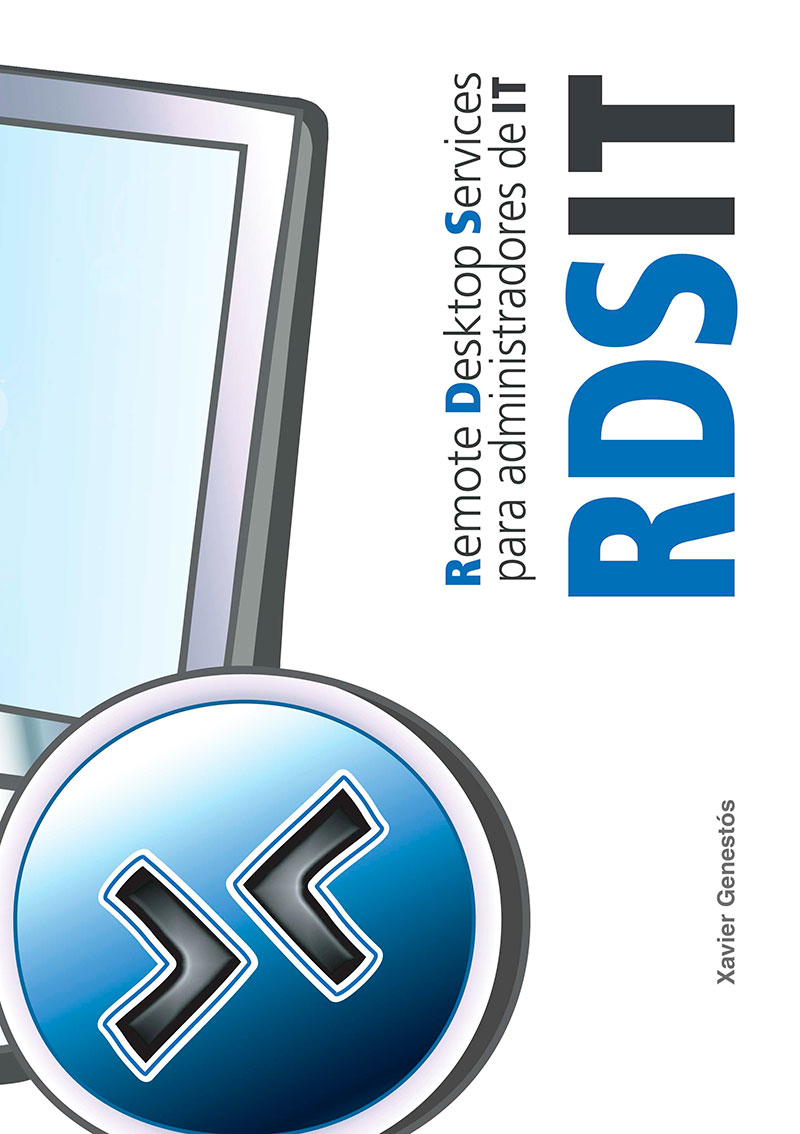Utilisation des bibliothèques de contenu dans vSphere 6.5
Quelque chose d’intéressant quand on a envie d’être un peu rangé et qu’on veut avoir un référentiel avec nos images OVF, Modèles ISO ou de machines virtuelles... sont des bibliothèques de contenu. Qui ne sont rien de plus que des espaces où nous laisserons ledit contenu et où nous pourrons y accéder de n’importe où, De cette façon, tout notre département utilisera toujours les mêmes images et nous éviterons de laisser des traces à travers les datastores comme nous l’avons fait jusqu’à présent.
Ces bibliothèques de contenu peuvent être locales ou nous pouvons nous abonner à des bibliothèques externes, ainsi que nous pouvons partager la bibliothèque que nous avons via une URL.
Création d’une bibliothèque de contenu
Si nous allons à « Maison » > « Bibliothèques de contenu » nous pourrons voir celles existantes ou « Créer une nouvelle bibliothèque de contenu... »,
Pour créer notre bibliothèque, Nous lui donnerons un nom et une description, nous l’associons à un vCenter Server, « Suivant »,
Et nous indiquons le type de bibliothèque que nous allons créer, ainsi que si nous voulons le partager et si nous voulons l’authentification ou ce sera gratuit.
Nous indiquons la banque de données où tout ce contenu sera stocké,
Et si tout est correct, cliquez sur « Terminer » pour le créer!
Importation d’objets dans la bibliothèque
Une fois créé, Nous pouvons télécharger manuellement du contenu, à partir de « Importer un élément... »
Nous pouvons télécharger des fichiers localement ou directement à partir d’une URL, Nous acceptons de mettre en ligne notre premier contenu!
Nous pouvons également faire en sorte qu’une VM ou un modèle réside dans la bibliothèque et l’avoir de cette manière centralisé. Sur un tel objet avec un bouton droit > « Clone » > « Cloner vers le modèle dans la bibliothèque... »,
Nous indiquerions le nom du modèle que nous allons créer et sélectionnerions la bibliothèque où nous allons le laisser,
S’abonner à des bibliothèques externes
Les étapes seraient similaires, de la « Maison » des bibliothèques, cliquez sur « Nouvelle bibliothèque de contenus... »,
Nous indiquons le nom, dans ce cas, nous allons faire un exemple avec un exemple public que les gars de 'virtual Ghetto' ont, qui nous laissent quelques images qui peuvent être intéressantes sur les hôtes imbriqués ESXi! Maintenant, nous le voyons!
Et sélectionnez « Bibliothèque de contenu abonné », nous indiquons l’URL qui, dans cet exemple, est: 'https://download3.vmware.com/software/vmw-tools/lib.json », Nous choisissons également si nous voulons télécharger tout son contenu immédiatement ou à la demande si nécessaire!
Sélectionnez une banque de données où nous allons l’enregistrer,
Et nous appuyons sur « Terminer » pour le créer!
Nous sélectionnons la bibliothèque, cliquez sur « Synchroniser l’élément » et attendez la fin de la tâche, nous montrera son contenu!
Et ainsi de suite, nous pouvons créer des VM à partir de ces bibliothèques de contenu ou de nos propres! J’espère que le document vous a intéressé!